Недавно Apple сообщила, что поддержка 32-битных приложений в macOS скоро будет прекращена в операционной системе. Пользователи последней версии ОС видят диалоговое окно с предупреждением при открытии 32-разрядных приложений. Это очень похоже на процесс, использованный в iOS, когда в этой операционной системе прекратилась поддержка 32-битных приложений. Вероятно, на вашем компьютере есть как минимум несколько 32-битных приложений (у Apple, к моему смущению, есть несколько своих собственных). Как проверить наличие 32-битных приложений на вашем Mac?
Что происходит с 32-битными приложениями?
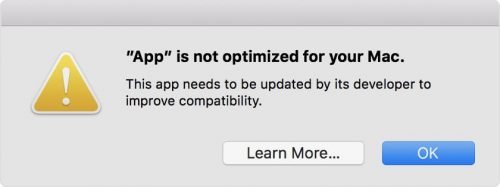
12 апреля компьютеры Mac под управлением High Sierra (10.13.4) начали отображать окна предупреждений при запуске 32-битных приложений. Это предупреждение сообщает пользователям, что разработчику необходимо обновить 32-раз
Contents
Что происходит с 32-битными приложениями?
сли вы нажмете кнопку «ОК», приложение запустится нормально. Вы также можете нажать «Подробнее…», чтобы просмотреть Статья базы знаний Apple информацию о том, почему это происходит.Могло бы быть понятнее, но это первый признак того, что Apple прекращает поддержку 32-битных приложений на macOS. В будущей неуказанной версии macOS 32-разрядные приложения больше не будут запускаться. Чтобы приложения продолжали работать, разработчикам необходимо обновить свои приложения для 64-битной архитектуры.
В диалоговом окне не указано, когда поддержка 32-разрядных приложений будет полностью прекращена, но, вероятно, это произойдет не в ближайшее время. Apple дала разработчикам iOS почти три года на обновление своих 32-битных приложений до 64-битных, прежде чем прекратить поддержку 32-битных версий в iOS 11.
Если это предупреждение вызвало некоторое беспокойство, не бойтесь: 32-битные приложения не нанесут вреда вашему Mac, и ваш компьютер не замедлит работу из-за них. Эти приложения также не будут работать медленнее, чем раньше.
Почему это происходит?
Это происходит потому, что Apple прекращает поддержку 32-битных приложений в macOS. 32-битные приложения используют 32-битные числа, которые используют тридцать два единицы и нули для представления чисел в программе. Это меньшее числовое пространство ограничивает само приложение и его совместимость. Без поддержки 64-разрядной версии приложения не смогут получить доступ к такому объему памяти или использовать современные технологии Mac, такие как обработка металлической графики. Помимо проблем совместимости, есть несколько веских причин для работы современных приложений в устаревшем 32-битном режиме. Переход к 64-битной версии произошел уже давно и не должен удивлять разработчиков.
Apple также может получить дополнительную выгоду. Когда iOS отказалась от поддержки 32-битной версии, Apple воспользовалась возможностью удалить старые и устаревшие приложения из App Store. Apple следует применить тот же подход к Mac App Store. Если разработчики не могут обновить свои приложения для поддержки 64-битной версии, скорее всего, от приложения полностью отказались. Удаление заброшенных приложений из App Store — всегда хорошая идея. Это похоже на лесной пожар: уничтожение мертвого материала, чтобы освободить место для новой жизни. Будем надеяться, что Apple рассматривает эту чистку как первый шаг к улучшению плачевного состояния Mac App Store.
Проверьте наличие 32-битных приложений на вашем Mac
Если вы хотите узнать, сколько 32-разрядных приложений установлено на вашем Mac, вы можете проверить это с помощью системного отчета.
1. Нажмите меню
Почему это происходит?
«Об этом Mac…»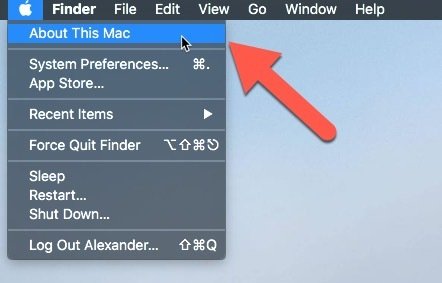
2. В нижней части окна нажмите кнопку «Отчет о системе».
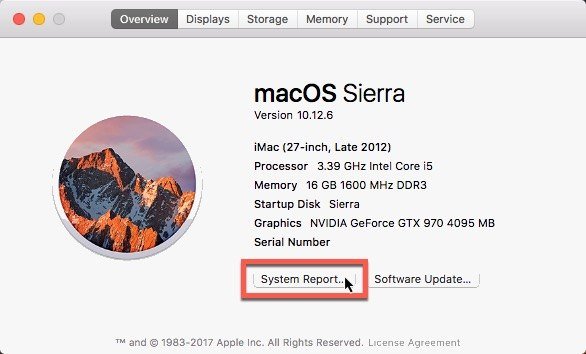
3. Найдите заголовок «Программное обеспечение» на боковой панели слева. Если меню в разделе «Программное обеспечение» свернуто, нажмите треугольник раскрытия, чтобы развернуть меню.
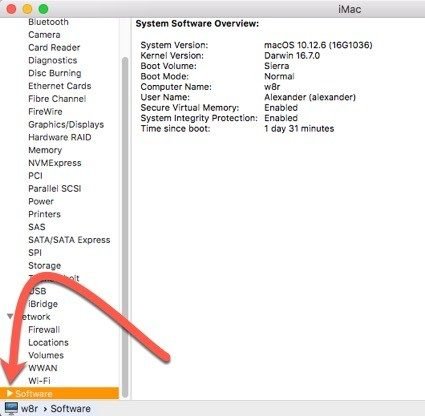
4. В меню «Программное обеспечение» выберите «Приложения».
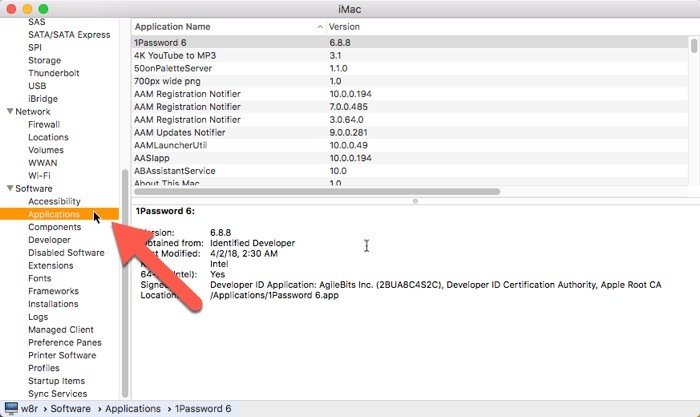
5. Найдите столбец под названием «64-бит (Intel)», который отображается справа. Вероятно, вам придется прокрутить или развернуть окно, чтобы просмотреть столбец.
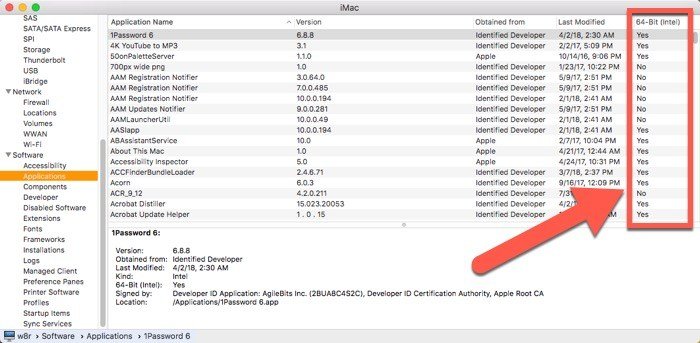
Да в этом поле означает, что приложение обновлено для 64-битной версии. «Нет» означает, что разработчику потребуется обновить приложение для работы с будущими версиями macOS. Щелкните верхнюю часть этого столбца, чтобы выполнить сортировку по значениям этого столбца. Не удивляйтесь, если обнаружите, что некоторые старые приложения Apple отмечены знаком «Нет».
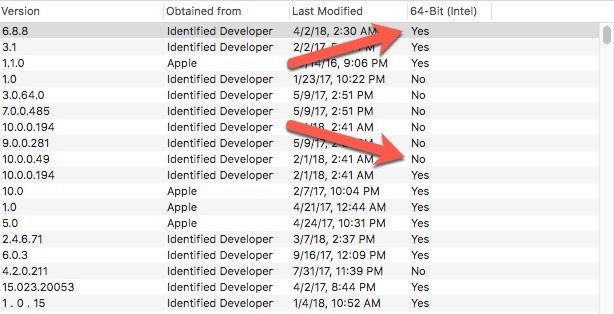
6. При нажатии на заголовок столбца все приложения с пометкой «Нет» будут отсортированы в начало столбца. Прочтите название приложения в крайнем левом столбце, чтобы определить приложения, требующие внимания разработчиков.
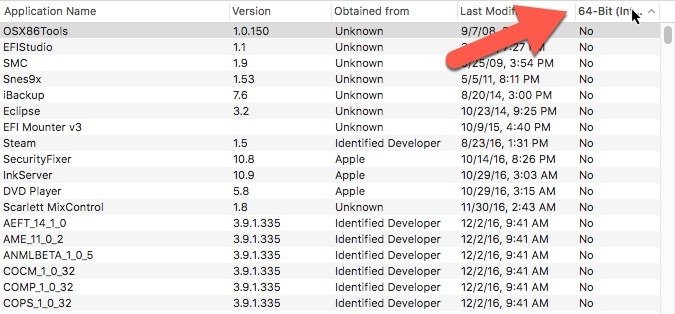
Заключение: что я могу сделать?
Если вам нравится приложение, которое все еще находится в 32-разрядном режиме, свяжитесь с разработчиком, чтобы убедиться, что вы хотите обновить приложение


